数据恢复软件怎么恢复图片和视频
更新日期:2022年08月18日
图片和视频能够帮助我们记录美好、有趣的回忆,但是在使用设备过程中,难免因各种原因导致图片和视频删除/丢失了?如果真的发生这种不幸的事情,别担心,在未备份数据的情况下,我们可以借助数据恢复软件帮助恢复。下面就为大家分享数据恢复软件怎么恢复图片和视频的详细教程,不要错过哦。
数据恢复软件介绍
云骑士数据恢复软件作为一款功能强大的数据恢复软件,深受众多用户的信任。它适用于多种数据丢失场景,如误删除、误格式化、误清空回收站等等。支持从台式电脑、笔记本、移动硬盘、U盘、SD/TF卡等各类存储设备中快速找回丢失数据,支持恢复多种不同类型的文件。
数据恢复软件恢复前准备
电脑(XP/Win7/Win8/Win10/win11系统)
需要恢复图片和视频的存储介质(如电脑内置硬盘/外接设备)
下载安装好数据恢复软件——云骑士数据恢复软件
恢复图片和视频步骤
下面为了演示恢复效果,我们在可移动磁盘L盘/图片和视频文件夹/中放置了一些图片和视频文件并进行了相关命名,然后选中它们进行删除操作。
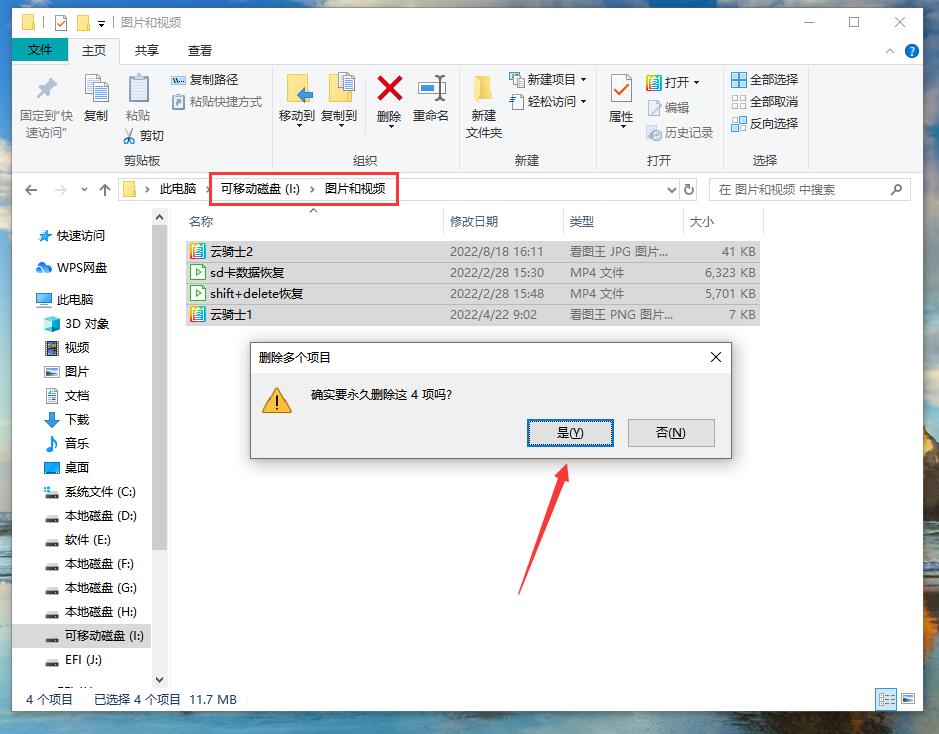
然后我们打开电脑回收站会发现里面没有任何文件,这时要怎么恢复图片和视频呢?下面就要借助数据恢复软件了。
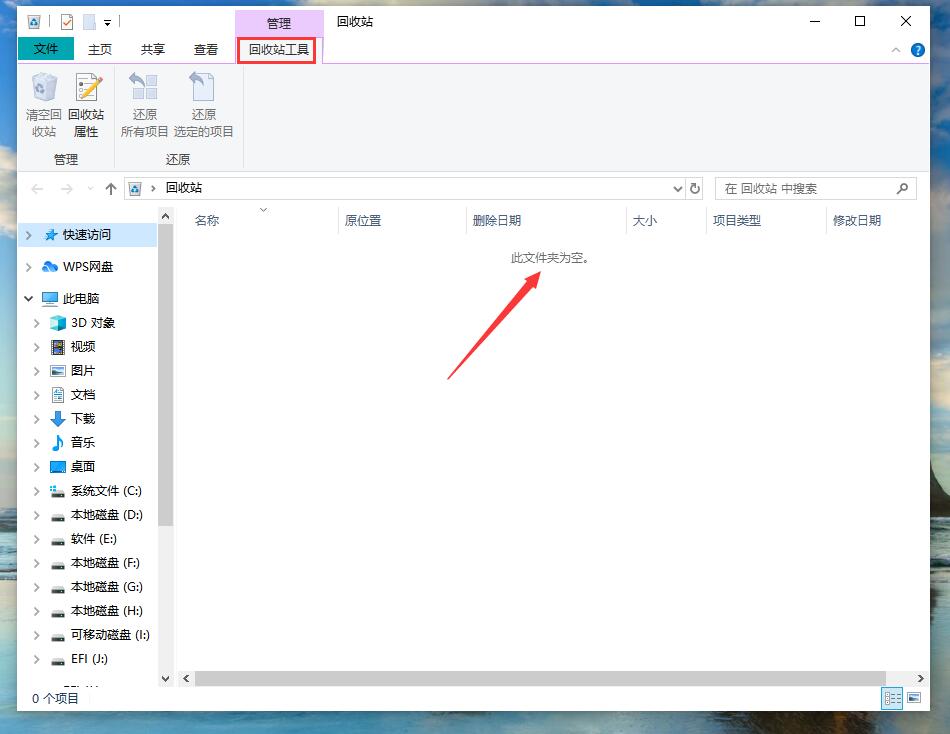
打开已经下载安装好的云骑士数据恢复软件,选择需要的模式,这里以向导模式为例,选择需要扫描的磁盘位置即L盘,点击下一步。
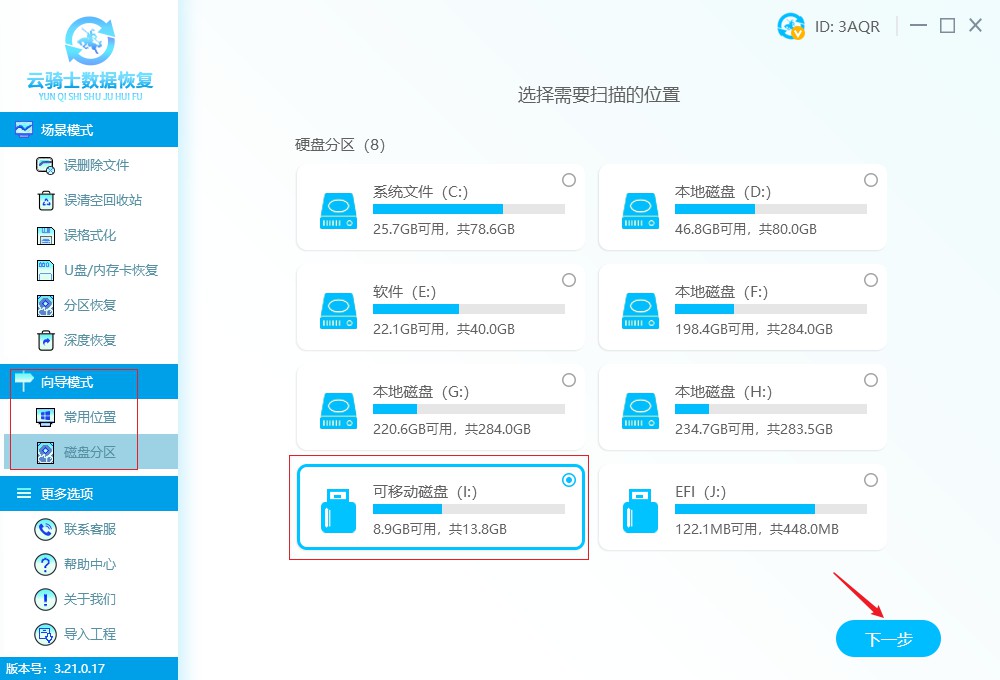
根据软件提示选择扫描方式,这里可勾选快速扫描,然后勾选图片和视频类型,点击右下角的开始扫描。
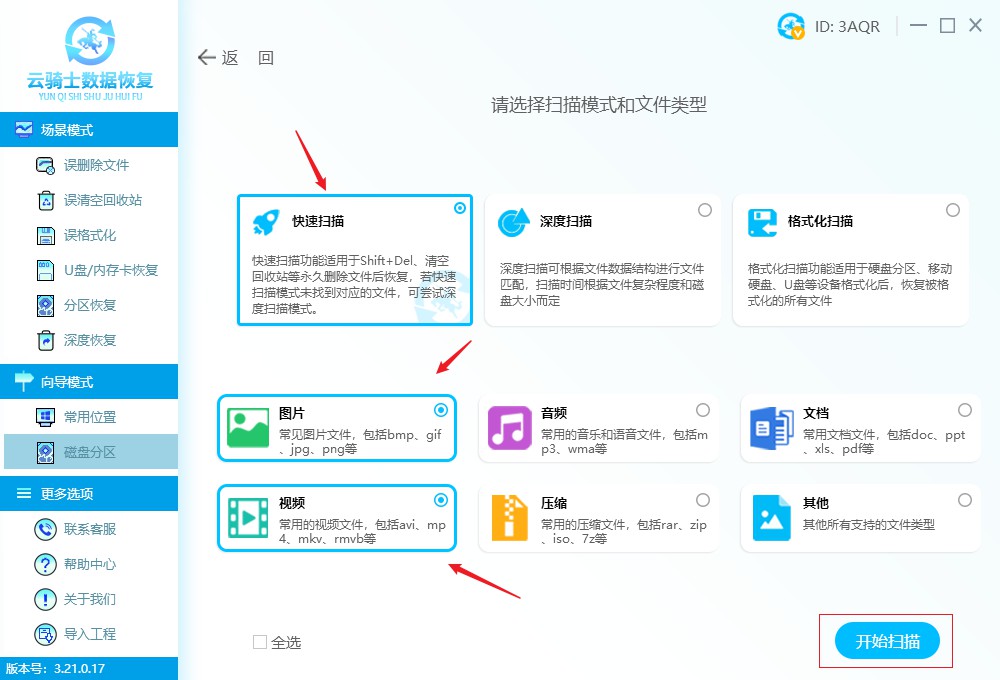
软件扫描完毕后,下面将通过类型、路径方式演示找到所需的视频和图片。
类型:由于刚才删除的是png、jpg格式图片和mp4视频,我们可以在图片文件和视频文件类型下找到该格式的数据。
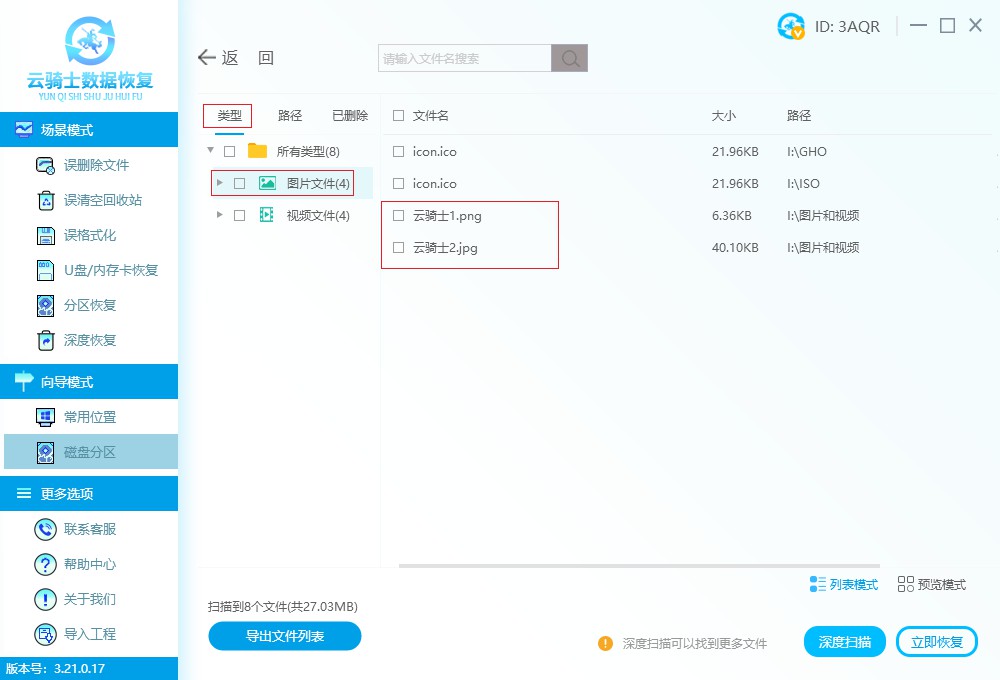
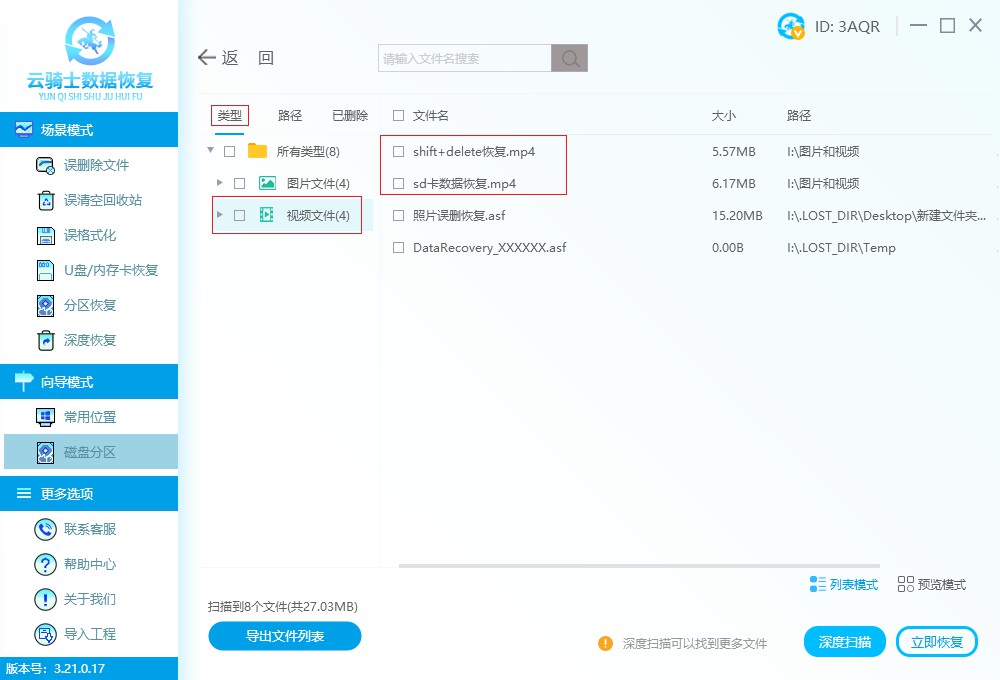
路径:由于刚才是在L盘/图片和视频文件夹中删除的数据,则可以在该路径下找到数据。
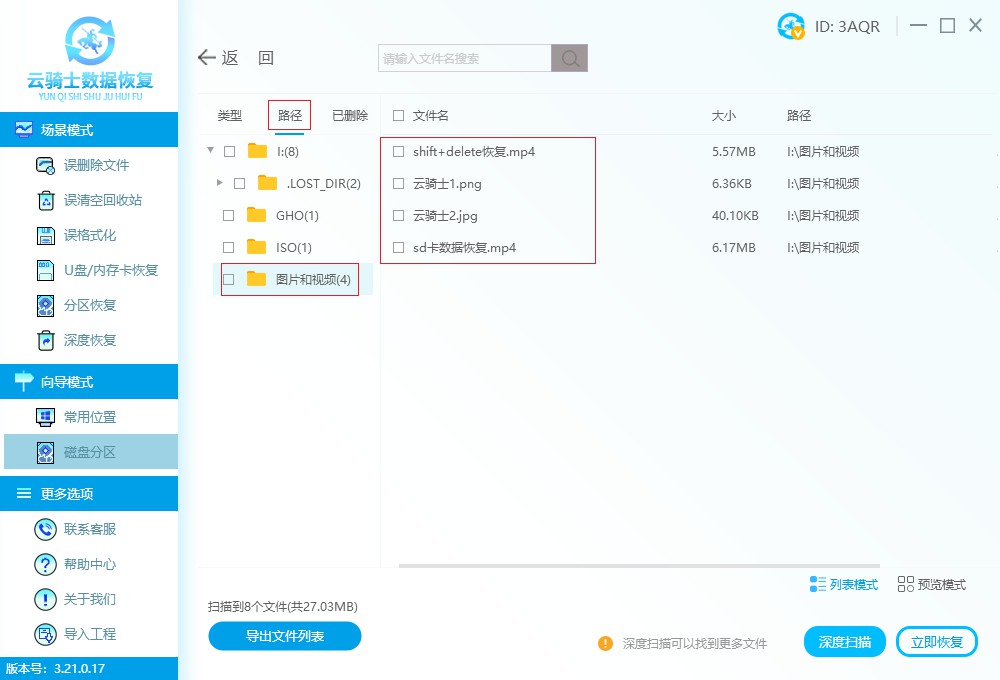
在恢复以前遵循先预览的原则,我们双击文件或者点击预览模式进行预览,对于能正常预览到文字或图像的都是可以恢复的。而无法预览或者不支持预览的是无法判断数据是好的还是坏的,只能恢复出来才能进行查看的。
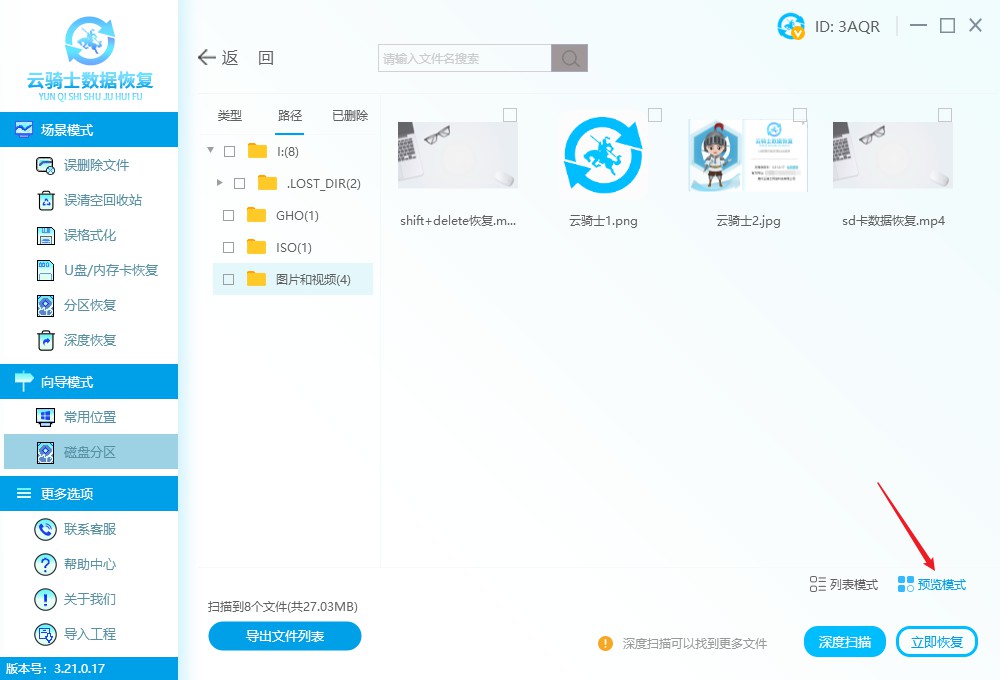
把所找到的图片和视频勾选好,点击右下角的立即恢复按钮。
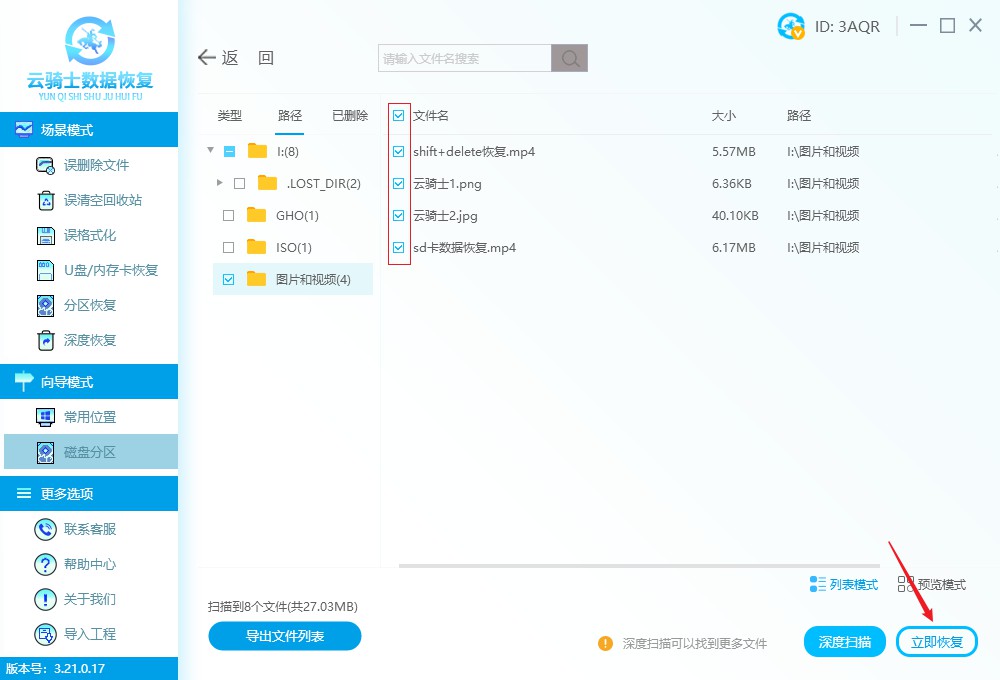
点击浏览按钮,设置文件保存路径,注意不能选择原文件的存储位置,选择确定。
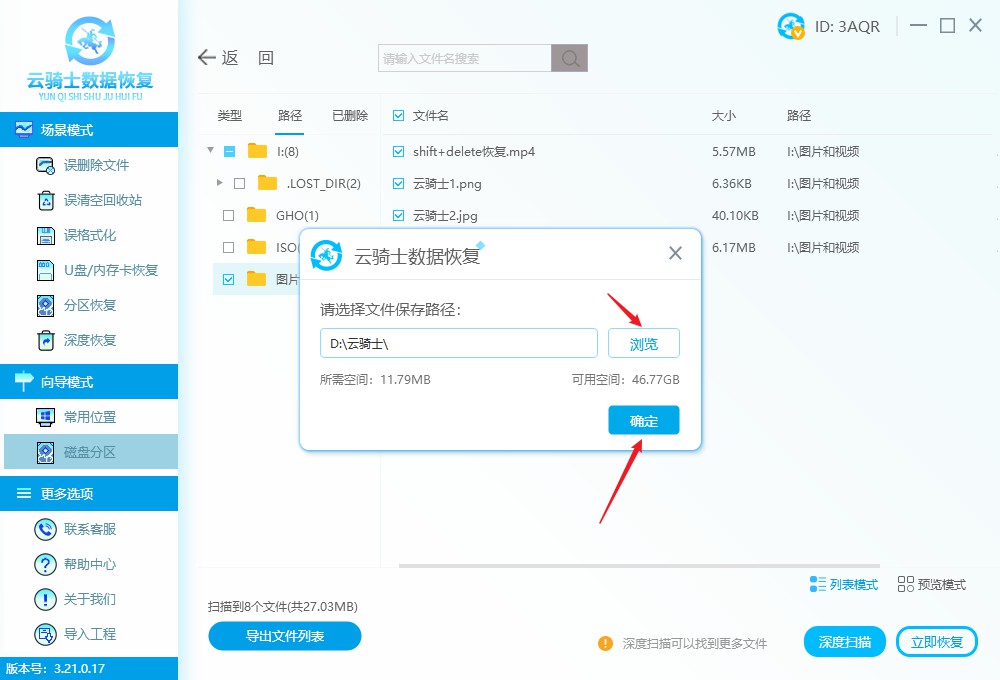
待导出完成,点击查看,即可查看恢复出来的图片和视频了。
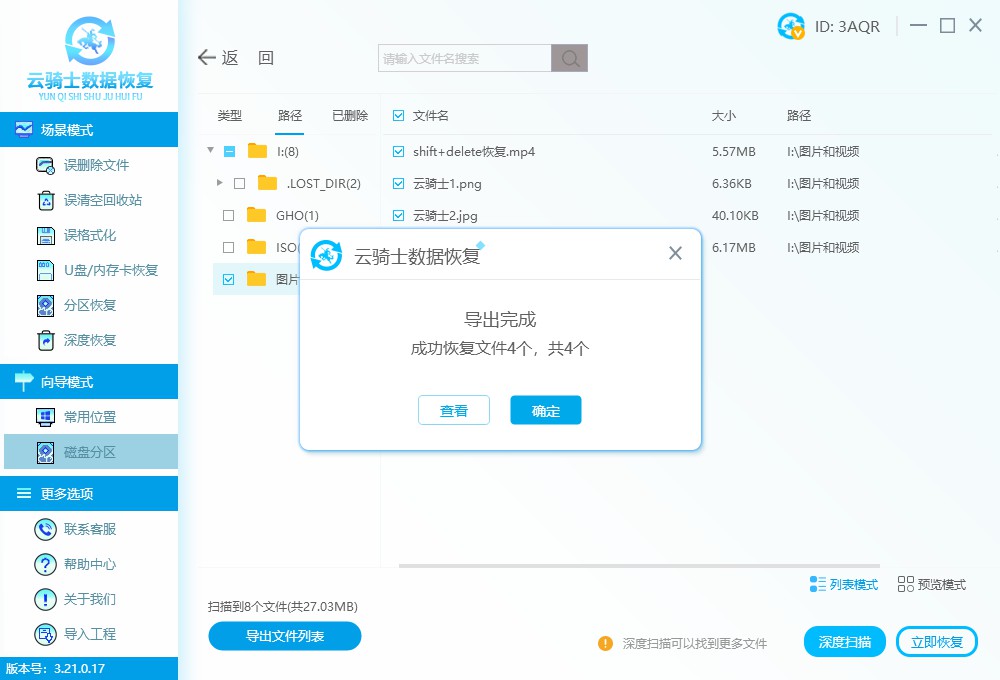

恢复图片和视频温馨提示
下载数据恢复软件需要到正规官网下载,这样能有效保障软件安全问题。
电脑上安装数据恢复软件时,记得不能将它安装在需要恢复图片和视频所在电脑分区。
需要导出图片和视频时,不要将它们存储在原来扫描的位置,虽然导出过程中软件也会温馨提醒。
由于软件无法恢复已覆盖的数据,所以在未成功恢复图片和视频前,请勿在丢失数据的设备中存储新数据。
如果不是恢复电脑数据而是外接设备,需将它连接到电脑中并在能够正常识别下使用软件进行恢复。
结论
以上就是数据恢复软件怎么恢复图片和视频的详细内容了,如果你也有同样的数据丢失问题,不妨赶紧使用该软件进行数据恢复吧,技术有价,数据无价,平时注意养成备份数据的习惯,以防出现数据丢失而无法恢复的悲剧发生。



 粤公网安备 44140302000221号
粤公网安备 44140302000221号 